Heim >Software-Tutorial >Bürosoftware >Warum sind in Excel-Tabellen nur einige Zellen bearbeitbar?
Warum sind in Excel-Tabellen nur einige Zellen bearbeitbar?
- WBOYWBOYWBOYWBOYWBOYWBOYWBOYWBOYWBOYWBOYWBOYWBOYWBnach vorne
- 2024-02-18 13:00:36763Durchsuche
Wenn der PHP-Editor Xinyi Excel-Tabellen verwendet, stößt er häufig auf Situationen, in denen nur einige Zellen bearbeitet werden können. Dies kann daran liegen, dass die Zelle gesperrt ist oder das Arbeitsblatt geschützt ist. Um dieses Problem zu lösen, können Sie die Zellen entsperren oder den Schutz des Arbeitsblatts aufheben, um die Bearbeitung aller Zellen zu ermöglichen. Schauen wir uns an, wie Sie das Problem lösen können, dass nur einige Zellen in Excel-Tabellen bearbeitet werden können!
Einige Zellen in einer Excel-Tabelle können als nicht bearbeitbar festgelegt werden. Diese Funktion ist sehr nützlich, wenn Sie bestimmte Daten oder Formate schützen müssen, z. B. Umfrageformulare oder Dateien, die zum Ausfüllen mit anderen geteilt werden müssen. Durch das Sperren bestimmter Bereiche können Sie sicherstellen, dass die Formatierung des ursprünglichen Inhalts während des Füllvorgangs nicht versehentlich geändert wird.
Lassen Sie uns darüber sprechen, wie Sie diese Funktion einrichten und deaktivieren:
Einstellungsmethode:
1. Klicken Sie nach dem Öffnen der Excel-Tabelle auf das „Dreieck“ in der oberen linken Ecke, um die gesamte Tabelle auszuwählen.
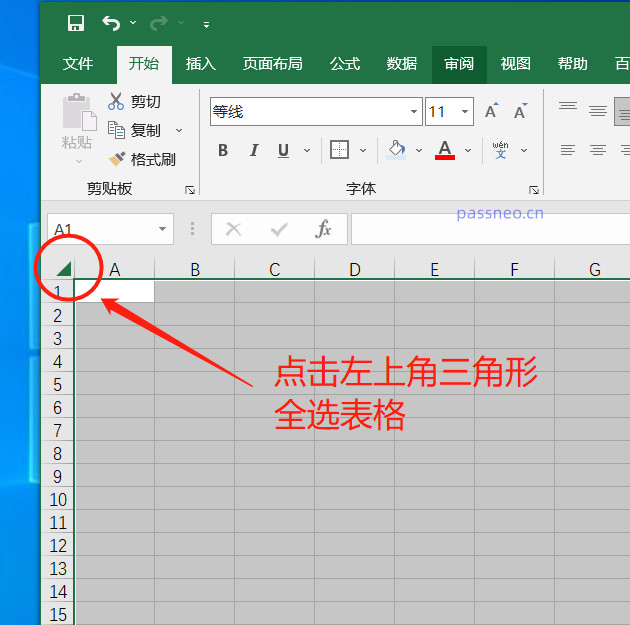 .
.
2. Klicken Sie mit der rechten Maustaste und wählen Sie in der angezeigten Liste [Zellen formatieren].
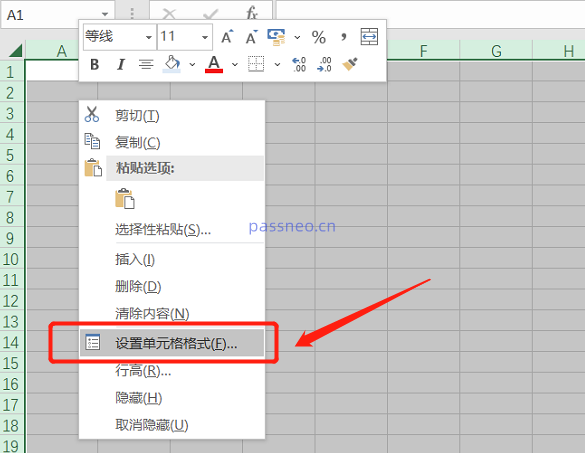 .
.
3. Nachdem die neue Seite angezeigt wird, klicken Sie oben auf die Option [Schützen], entfernen Sie dann das Häkchen vor der Option [Sperren] und klicken Sie dann auf [OK].
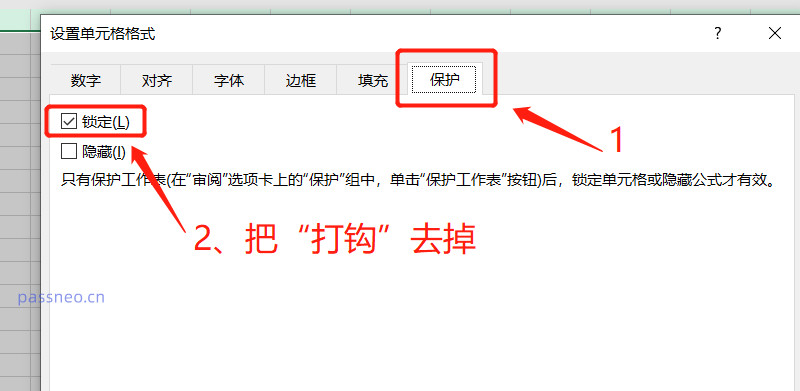 .
.
4. Kehren Sie zur Zellenseite zurück und wählen Sie den zu sperrenden Bereich mit der Maus aus. Sie können die „Strg“-Taste gedrückt halten, um mehrere Bereiche gleichzeitig auszuwählen. Klicken Sie dann mit der rechten Maustaste und wählen Sie ebenfalls [Zellen formatieren].
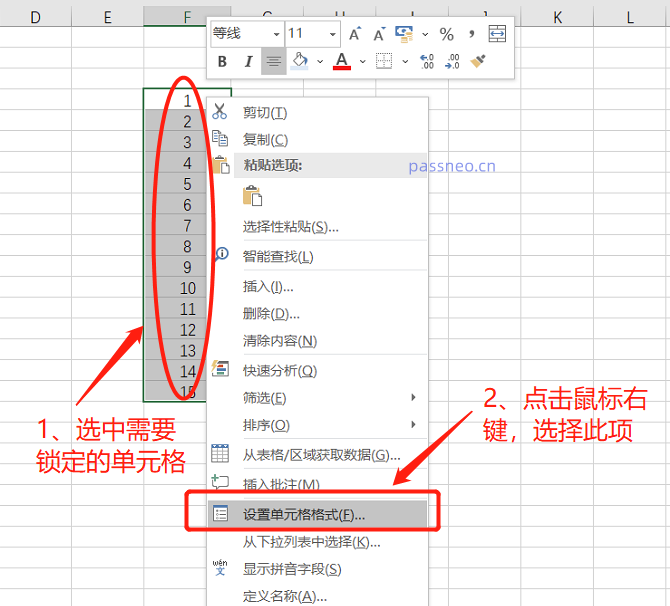 .
.
5. Nachdem eine neue Seite angezeigt wird, wählen Sie oben die Option [Schützen] aus, klicken Sie dann auf das leere Kästchen vor [Sperren], aktivieren Sie dieses Element und klicken Sie dann auf [OK].
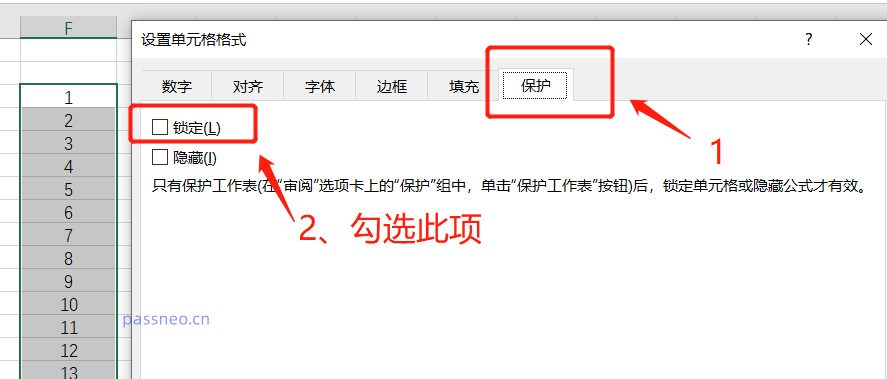 .
.
6. Kehren Sie zur Zellenseite zurück und klicken Sie oben unter der Option [Überprüfen] auf [Arbeitsblatt schützen].
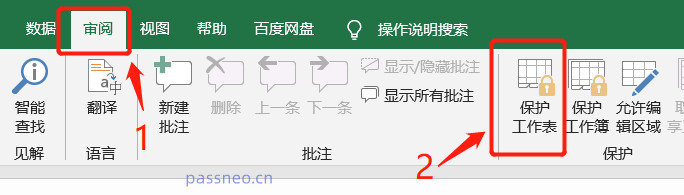 .
.
7. Nachdem die neue Seite angezeigt wird, geben Sie das Passwort, das Sie festlegen möchten, in die leere Spalte ein und Sie können bei Bedarf auch die verschiedenen Einschränkungsfunktionen unten überprüfen.
Klicken Sie nach der Einstellung auf [OK]. Die ausgewählten Zellen werden gesperrt und können nicht bearbeitet werden.
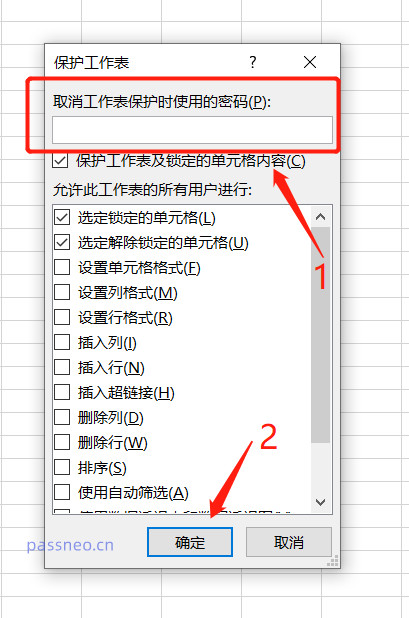 .
.
8. Nach der Einstellung erscheint die folgende Eingabeaufforderung, solange Sie auf die gesperrte Zelle klicken.
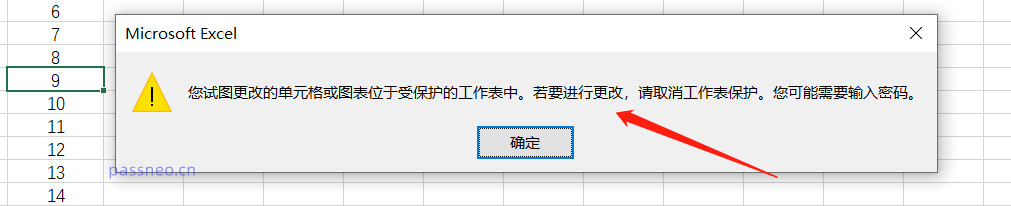
.
Dann ist es nicht nötig, das Gerät zu einem späteren Zeitpunkt zu sperren. Die Methode ist auch einfach:
Nachdem Sie die Excel-Tabelle geöffnet haben, klicken Sie oben unter der Option [Überprüfen] auf [Blattschutz aufheben].
Geben Sie das ursprünglich festgelegte Passwort in das Popup-Dialogfeld ein und klicken Sie auf [OK]. Die gesperrten Zellen werden nicht eingeschränkt und können frei bearbeitet werden.
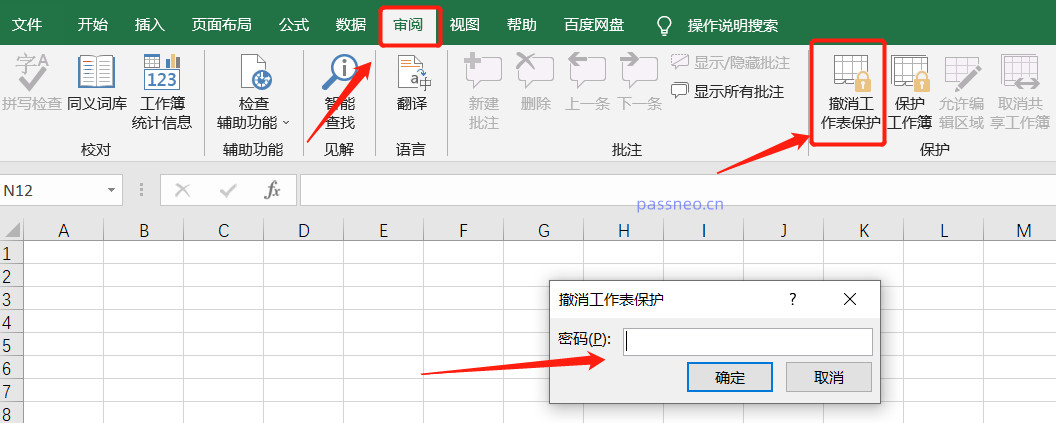 .
.
Es ist ersichtlich, dass Sie zum Aufheben der ursprünglichen Zellenbeschränkungen das Einstellungskennwort eingeben müssen. Wenn Sie das Kennwort vergessen, können Sie die Beschränkungen in Excel nicht direkt aufheben, und Excel bietet keine Funktion zum Vergessen von Kennwörtern.
In diesem Fall können wir andere Tools verwenden, um die Einschränkungen ohne Passwort direkt aufzuheben, wie zum Beispiel das Pepsi Niu Excel Password Recovery Tool.
Wählen Sie im Tool das Modul [Unbeschränkung] aus und importieren Sie dann die Excel-Tabelle.
Tool-Link: PepsiNiu Excel Password Recovery Toolhttps://passneo.cn/product/passneo-for-excel.html
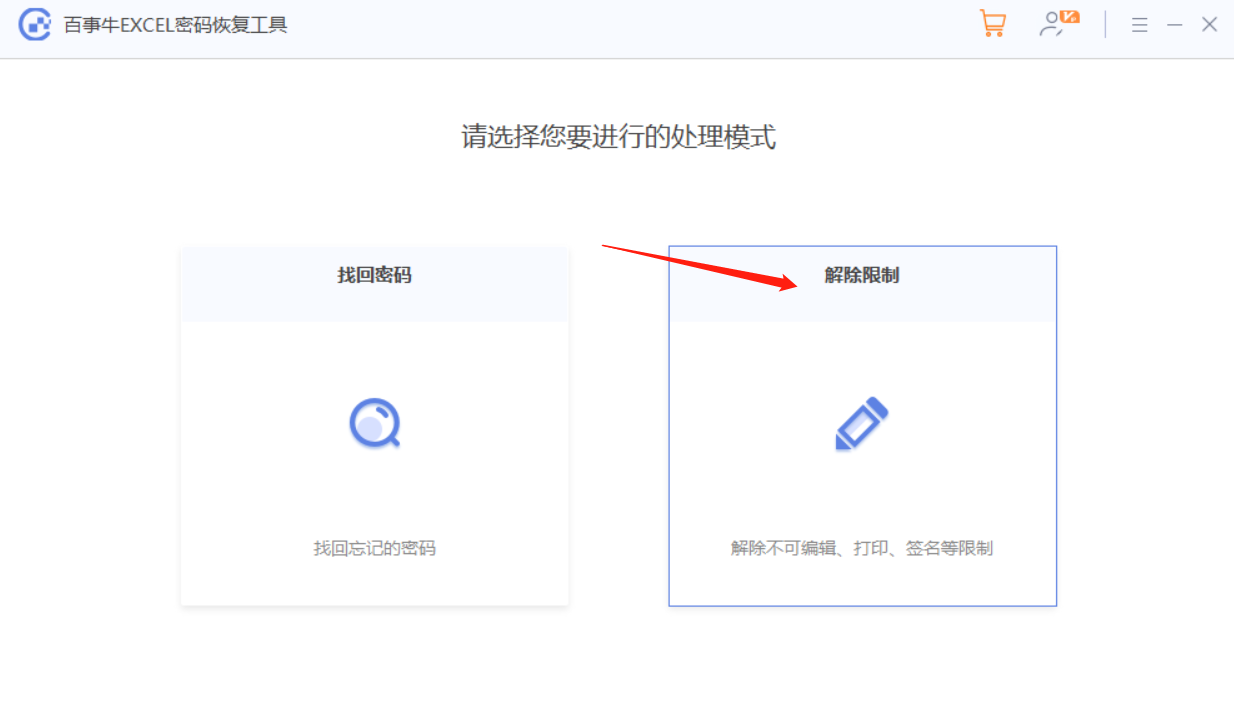
Die Excel-Tabelle wird nach Aufhebung der Einschränkungen als neue Tabelle gespeichert und die ursprüngliche Tabelle wird nicht überschrieben. Klicken Sie auf [Gehe zu Ansicht], um den Ordner zu öffnen und Sie können ihn sehen.
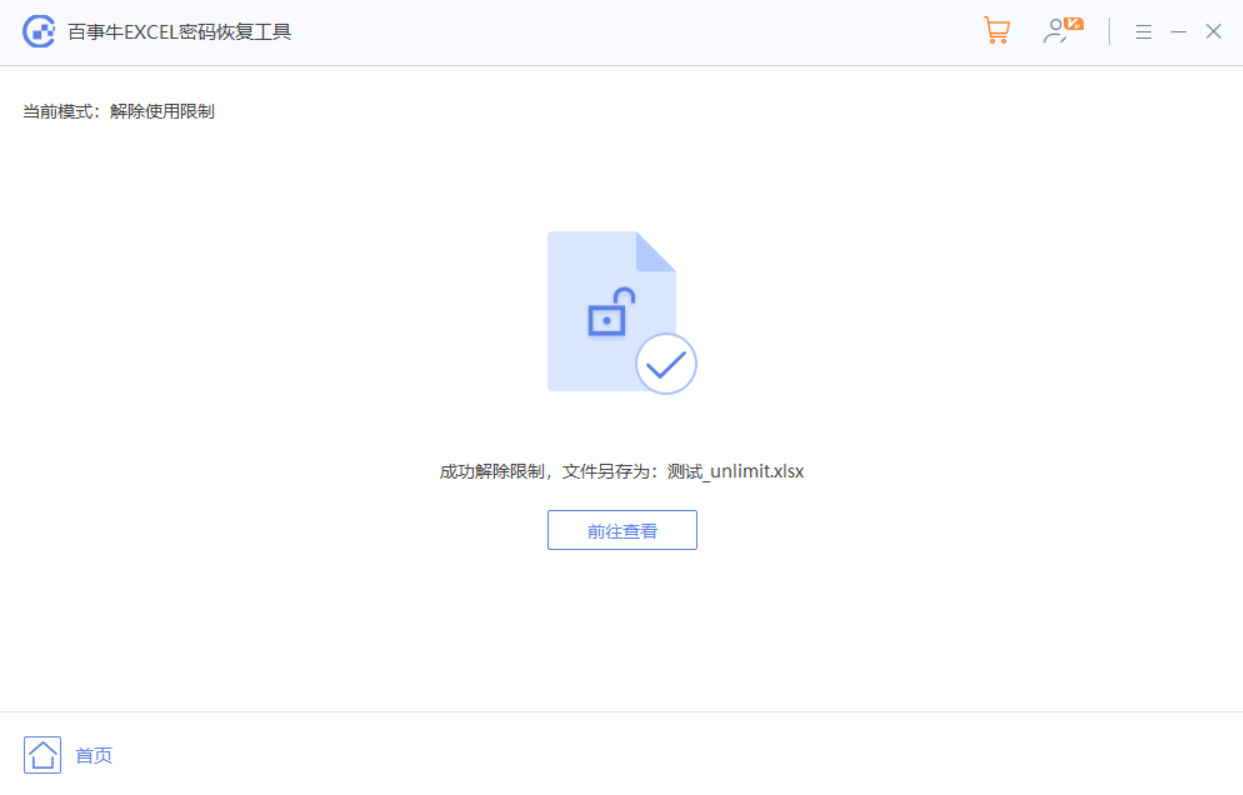
Das obige ist der detaillierte Inhalt vonWarum sind in Excel-Tabellen nur einige Zellen bearbeitbar?. Für weitere Informationen folgen Sie bitte anderen verwandten Artikeln auf der PHP chinesischen Website!
In Verbindung stehende Artikel
Mehr sehen- Ausführliche Erklärung zum Öffnen und Lesen von CSV-Dateien
- Schritte und Vorsichtsmaßnahmen zum Öffnen und Verarbeiten von Dateien im CSV-Format
- Methoden und Tipps zum Öffnen von CSV-Dateien: Geeignet für eine Vielzahl von Software
- Eine Kurzanleitung zur CSV-Dateibearbeitung
- Erfahren Sie, wie Sie CSV-Dateien richtig öffnen und verwenden

